Что делать, если смартфон Samsung Galaxy не запоминает выбор SIM-карты при звонке
В настройках вашего Samsung Galaxy с поддержкой 2-ух SIM-карт есть возможность выбрать приоритетную SIM-карту — ту, с которой будет всегда совершаться вызов или отправляться SMS. Если вы выбрали приоритетную SIM-карту, но во время звонка вы видите, что вызов идёт со второй или смартфон просит выбрать SIM-карту перед звоноком, ознакомьтесь с нашими рекомендациями ниже.
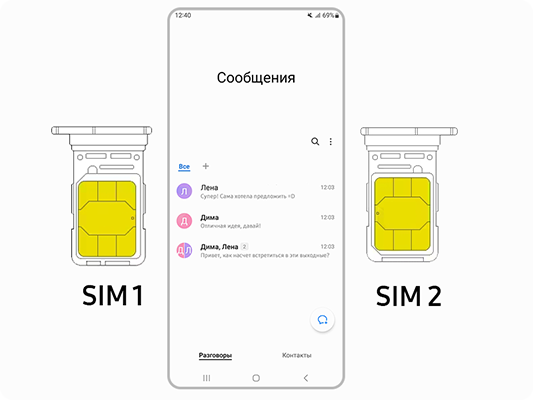
Часто после сбоя достаточно просто перезагрузить телефон, чтобы ошибка по смене приоритетной SIM-карты исчезла.
Для этого воспользуйтесь статьей: «Перезагрузка зависшего устройства Galaxy»
Сценарии Bixby — это функция, благодаря которой при выполнении определенных условий (сценариев) Bixby будет менять настройки телефона, то есть включаться или отключаться различные функции на Samsung Galaxy. Поэтому важно убедиться, чтобы эта функция была отключена.
Примечание:
Сценарии могут отличаться в зависимости от устройства. Например, на моделях Flip и Fold есть сценарий «Состояние» (полностью открытый/полностью закрытый/частично сложенный смартфон). Если при изменении состояния Samsung Galaxy возникает ошибка с SIM-картой, проверьте наличие этого сценария.
Функция «Сценарии Bixby» поддерживается не на всех моделях. Чтобы убедиться в том, что на вашем Samsung Galaxy предусмотрена эта функция, рекомендуем ознакомиться с руководством к конкретной модели или для контроля выполнить шаги ниже.
Как выключить Сценарии Bixby на Samsung Galaxy
Примечание:
На устройствах с Android 13 и 12 значок «Режимы» во включенном состоянии может быть переименован в тот режим, который у вас действует на данный момент. Например, «Работа», «Сон», «Театр», «За рулем», «Тренировка», «Отдых».
Для устройств на Android 11 и ниже воспользуйтесь еще одним вариантом отключения функции Сценарии Bixby.
Если проблема не решилась, перейдите к следующему этапу проверки смартфона.
Безопасный режим — это режим на смартфоне, при котором работают только системные приложения (те, которые были предустановлены на устройстве). Такая функция используется для диагностики смартфона и устранения неисправностей.
Когда система Samsung Galaxy находится в таком режиме, то внизу экрана появляется надпись «Безопасный режим».
На работу смартфона может влиять одна из загруженных программ. Если в безопасном режиме ошибок не наблюдается, удаляйте загруженные программы по одной до устранения неисправности. Начать можно с последней загруженной или обновленной.
Чтобы удалить приложения, воспользуйтесь инструкцией в статье «Как удалить данные приложения на Samsung Galaxy»
Для выхода из «Безопасного режима», перезагрузите телефон.
Также «Безопасный режим» можно отключить через уведомление, которое появится в шторке быстрых настроек. Для этого нажмите на него и выберите «Выключить».
Примечание:
После выхода из безопасного режима, необходимо снова поставить тему на смартфон, если она была установлена до этого.
Если изменения приоритетной SIM-карты продолжаются, используйте следующий этап проверки.
Сброс данных устройства (сброс настроек) — это удаление с девайса всей пользовательской информации и возврат к заводскому состоянию.
Если ни один из пунктов выше не помог решить проблему с выбором SIM-карт, то рекомендуем сделать полный сброс настроек и контента.
Чтобы сделать сброс данных, воспользуйтесь статьей «Как сделать сброс настроек (hard reset, factory reset) на Samsung Galaxy»
Примечание:
Обязательно сохраните важные данные перед сбросом. После него восстановить их будет невозможно!
Чтобы исключить вероятность неисправности SIM-карты, проверьте работу смартфона с другими SIM. Например, на время попросите у близких или друзей. Вставьте две другие SIM-карты в телефон, выберите в меню основную SIM и сделайте несколько звонков на нее.
Для установки новых SIM-карт в смартфон Samsung Galaxy, рекомендуем воспользоваться статьей «Как вставить SIM-карту в Samsung Galaxy».
Примечание:
Убедитесь, что сторонние SIM-карты подойдут по размеру в слот вашего Samsung Galaxy. Для этого ознакомьтесь с руководством пользователя вашего устройства.
Если после смены сим-карты Samsung Galaxy работает исправно и не сбрасывает выбор сим-карты, к сожалению, это означет что ваша SIM-карта была повреждена. Рекомендуем обратиться в салон связи вашего оператора, чтобы проверить или заменить её.
Если рекомендации выше не помогли устранить проблему, предлагаем вам обратиться в ближайший сервисный центр для проверки вашего устройства.
Благодарим за отзыв!
Ответьте на все вопросы.











